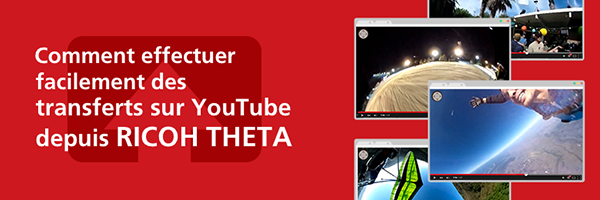Affichage
Afficher l'image sur votre smartphone
Voir des exemples sur le site theta360.com
Afficher l'image sur votre PC
Affichage des images de l'appareil photo

ÉTAPE1
Allumage de l'appareil photo
Appuyez sur le bouton d'alimentation pour allumer l'appareil photo.
Le panneau OLED s’allume.

ÉTAPE2
Préparation à la connexion de l'appareil photo à un smartphone
Appuyez sur le bouton pour la liaison sans fil. L'icône LAN sans fil est animée sur le panneau OLED.

ÉTAPE3
Lancement de l'application du smartphone "RICOH THETA"
iPhone
1. Lancez l'application "RICOH THETA".
2. Tapez sur [Img app photo] en bas à gauche de l'écran.
3. Tapez sur [Enregistrement d'un nouvel appareil photo]
4. Entrez le numéro de série de la caméra dans la colonne Numéro de série.(Exemple: YP12345678)
5. Tapez sur [Enregistrer] en haut à droite de l'écran.
6. Une fois la connexion au réseau local sans fil établie, l'icône du réseau local sans fil s'allume.
* La prochaine fois, après avoir suivi les étapes 1 et 2 ci-dessus, sélectionnez la caméra affichée dans la colonne [Appareil photo enregistré] à l'écran.

Android
1. Activer le Wi-Fi™ et informations de position du smartphone.
2. Lancez l'application "RICOH THETA".
3. Appuyez sur [Img app photo] en haut à gauche de l'écran.
4. Tapez sur [THETAYP********.OSC] affiché dans la colonne [Appareil photo non enregistré] à l'écran.
5. Une fois la connexion au réseau local sans fil établie, l'icône du réseau local sans fil s'allume.
* La prochaine fois, après avoir suivi les étapes 1, 2 et 3 ci-dessus, sélectionnez la caméra affichée dans la colonne [Appareil photo enregistré] à l'écran.

ÉTAPE4
Affichage des images
Tapez sur [Miniature] et affichez les images.
* Lorsque vous sélectionner plusieurs images, iPhone:Tapez sur l'icône en haut à droite de l'écran Android: Appuyez et maintenez la miniature.
Afficher l'image sur votre smartphone

ÉTAPE1
Lancement de l'application du smartphone "RICOH THETA"
Lancez l'application RICOH THETA sur le Smartphone.

ÉTAPE2
Affichage des images
Tapez sur [Miniature] et affichez les images.
* Remarque : si une image est supprimée de l'application « Photos », elle est également supprimée des « Img périph (dans le smartphone) ».
Voir des exemples sur le site theta360.com

ÉTAPE1
Lancement de l'application du smartphone "RICOH THETA"
1. Lancez l'application RICOH THETA sur le Smartphone.
2. Tapez sur « Theta360 ».

ÉTAPE2
Affichage des images
1. Tapez sur « 360° Gallery ».
2. Tapez sur l'image que vous souhaitez regarder.
Afficher l'image sur votre PC

ÉTAPE1
Enregistrer l'image fixe sur votre PC
1. Connectez l’appareil photo à l’ordinateur à l’aide du câble USB fourni.
Windows:
2. suivez les instructions affichées à l'écran. Sélectionnez « Ouvrir le périphérique pour l'affichage ».
3. Ouvrez le dossier [DCIM] - [*** RICOH], enregistrez l'image(.jpg) sur votre Bureau ou à tout autre emplacement.
Mac:
2. Depuis l'application Photos ou la capture d'image, enregistrez l'image sur votre Bureau ou à tout autre emplacement.

ÉTAPE2
Sélection d'images
1. Lancez l'application PC "RICOH THETA".
2. Faites glisser l'image chargée (.jpg) pour l'afficher.
* Vous pouvez également la lancer en sélectionnant [Fichier] >> [Ouvrir] dans le menu.
* Vous ne pouvez pas afficher directement les images dans la caméra. Enregistrez le fichier sur votre ordinateur pour le visualiser.